- エミュファンTOP
- スーパーファミコンエミュレータ
- Snes9xエミュガイド
- Snes9x設定方法



Snes9xの設定方法
SNES(スーパーファミコン)エミュレータ Snes9xの設定方法の紹介
まずは、簡単なSnes9xの初期設定を確認しておく
Snes9xのコントローラーの設定を確認/変更する
そのままデフォルト設定のままでもプレイは可能ですが、まずはしっかりとデフォルトキーを確認しておきましょう。
もし、操作しずらいと感じたら・・好みに合ったキー設定を行いましょう。
コントローラーの確認/設定方法
Snes9xのメインメニュー「Input」から「Input Configuration」を選びます
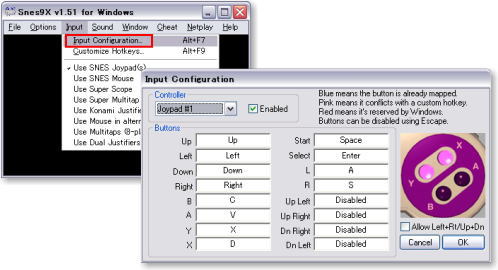
ここで、現在のエミュレータSnes9xのキーボード設定(コントローラー)が表示されます。
変更する場合には、変更したいキーをクリックして選び・・キーボード上の割り当てたいキーを入力し「OK」で完了です。
注意:Snes9xのバージョン1.41以降は一部コントローラーの最終設定(設定保存)が適用されないなどのバグが発生する場合があります。
【対策】バグが発生した場合、旧バージョンであるv1.40を別に入手しv1.40を起動してコントローラーの設定だけを行いv1.40を閉じる。(設定がレジストリ上に保存される)
以後新しいバージョンを起動しても、v1.40で行ったキーの割り当て(コントロール設定)でプレイする事が出来ます。
デフォルト/コントロールキー 一覧表
コントローラー |
PC キーボード |
|---|---|
十字キー |
↑ ↓ ← → (カーソルキー) |
スタートボタン |
スペースキー |
セレクトボタン |
Enterキー |
リセットボタン |
Ctrl+Shift+Rキー |
Aボタン |
V |
Bボタン |
C |
Xボタン |
D |
Yボタン |
X |
Lボタン |
A |
Rボタン |
S |
その他・便利機能
どこでもセーブ/ロード機能
Snes9xではゲーム中、いつでもキーひとつで瞬時にセーブ/ロードが出来ます。
ゲームのセーブ/ロード機能はPCキーボードで
「Ctrl+F1~F10」キーでセーブ
「F1~F10」キーでロードが出来ます。
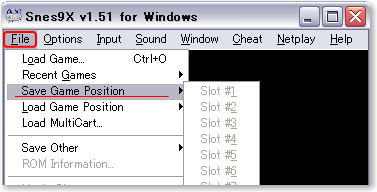
また、Snes9xメニューの「編集」からもセーブ・ロードをする事も出来ます。
ターボモード
Snes9xには、ゲームの進行をよりスムーズにするターボモードがあります。
RPGなどのゲーム中の会話の速度や、プレイヤーの移動速度をUPさせる事が出来ます。
使用方法は簡単!速度アップさせたい時には「Tab」を押します。
押している間はターボモードとなります・・
【関連ページの紹介】
・Snes9x情報メイン
・Snes9xの使い方
・スーパーファミコンエミュレーターの紹介